Come ottenere le nuove funzionalità Galaxy AI di Samsung su qualsiasi telefono
Pubblicato: 2024-01-21Samsung ha appena concluso il suo evento Galaxy Unpacked, il suo primo grande lancio nel 2024. L'azienda ha annunciato la nuova serie Samsung Galaxy S24 con aggiornamenti hardware e software, nonché il nuovo Galaxy AI . Il Galaxy AI porta nuove funzionalità AI sui dispositivi Samsung Galaxy S24.
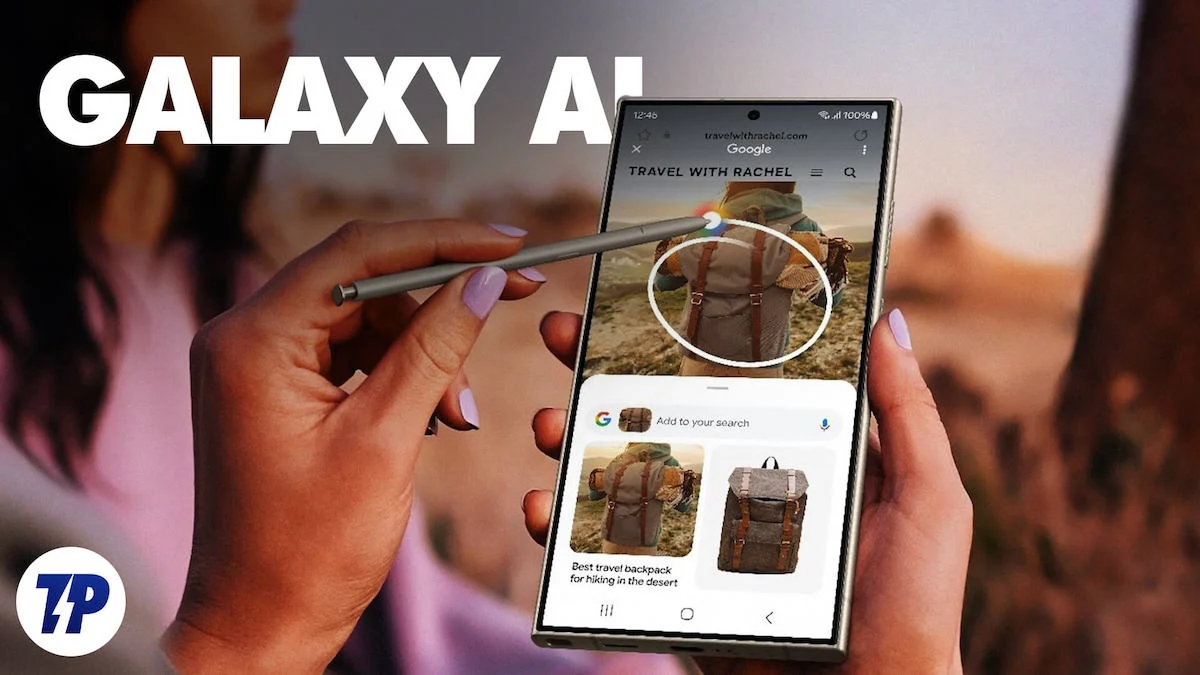
La cosa migliore dell'implementazione dell'intelligenza artificiale di Samsung è che invece di un chatbot o un assistente AI, Samsung ha incorporato l'intelligenza artificiale nelle aree significative, rendendola più utilizzabile e preziosa. La maggior parte delle funzionalità AI annunciate da Samsung le abbiamo già viste su altri dispositivi, in particolare sui telefoni Google Pixel e altri sotto forma di app e siti Web.
Se queste funzionalità sono impressionanti e desideri utilizzarle sul tuo smartphone. Ecco come puoi usarli. In questa guida imparerai le sette funzionalità AI annunciate da Samsung e come utilizzarle su qualsiasi smartphone.
Sommario
Come utilizzare le nuove funzionalità AI di Samsung su qualsiasi smartphone
Di seguito sono riportate le funzionalità principali offerte da Galaxy AI.
- Traduzione dal vivo : traduzioni vocali e di testo in tempo reale per le telefonate.
- Interprete – Traduce e trascrive conversazioni in due lingue offline.
- Chat Assist : migliora lo stile di scrittura nei messaggi e fornisce la traduzione del testo in 13 lingue.
- Note Assist : aiuta a creare note e fornisce modelli, copertine generate automaticamente e riepiloghi delle note.
- Transcript Assist : riassume i memo vocali, generando trascrizioni e traduzioni.
- Modifica generativa : offre funzionalità avanzate di fotoritocco nell'app Samsung Gallery.
- Cerchia per cercare : consente di effettuare ricerche online cerchiando gli argomenti sullo schermo.
Traduzione dal vivo
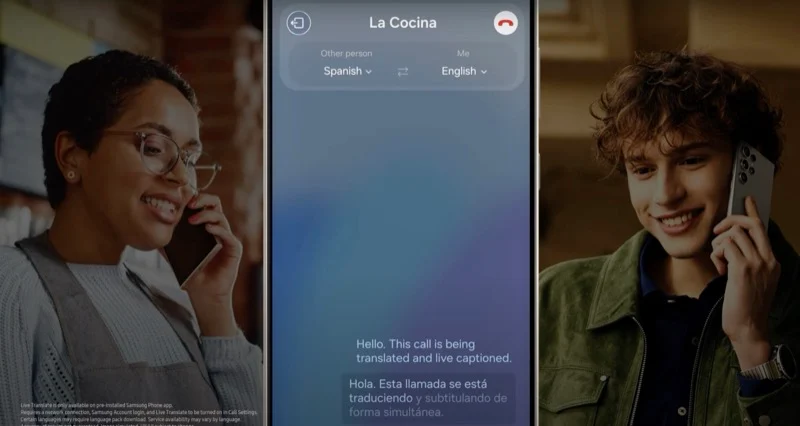
La funzione Live Translate del Samsung Galaxy S24 Series traduce la voce in tempo reale e durante una telefonata. La funzione semplifica la comunicazione con altre persone che parlano una lingua diversa. Live Translate può tradurre testi, conversazioni vocali e contenuti dello schermo. La funzione è già disponibile sugli smartphone Google Pixel. Funziona con messaggi di testo, fotocamera, video, podcast, telefonate, videochiamate e messaggi audio.
Nel momento in cui scriviamo la funzione di traduzione live non è ancora disponibile su altri smartphone Android. Tuttavia, esistono alcune soluzioni alternative che puoi utilizzare per convertire le voci in lingue diverse. Il processo non è così semplice come la funzione di traduzione sui dispositivi Pixel e Samsung.
Prima di arrivare alla soluzione alternativa, ecco come puoi utilizzare la trascrizione live sui dispositivi Google Pixel.
Come utilizzare la funzione Traduzione dal vivo su uno smartphone Pixel
- Apri l' app Impostazioni sul tuo telefono Pixel
- Scorri verso il basso e seleziona l' opzione Sistema , quindi fai clic su Traduzione dal vivo e attiva Usa Traduzione dal vivo
- Dopo aver abilitato la traduzione dal vivo puoi aggiungere le lingue che desideri utilizzare per la traduzione. Per aggiungere Toccare Aggiungi una lingua e scegliere dall'elenco delle lingue disponibili. Tieni presente che non tutte le lingue supporteranno le stesse funzionalità di Traduzione dal vivo
- Una volta impostate le lingue, vedrai un pulsante Traduci nelle app supportate. Pixel attualmente non supporta la funzionalità di traduzione automatica in tempo reale per le telefonate
Come ottenere la funzione di traduzione dal vivo su altri telefoni
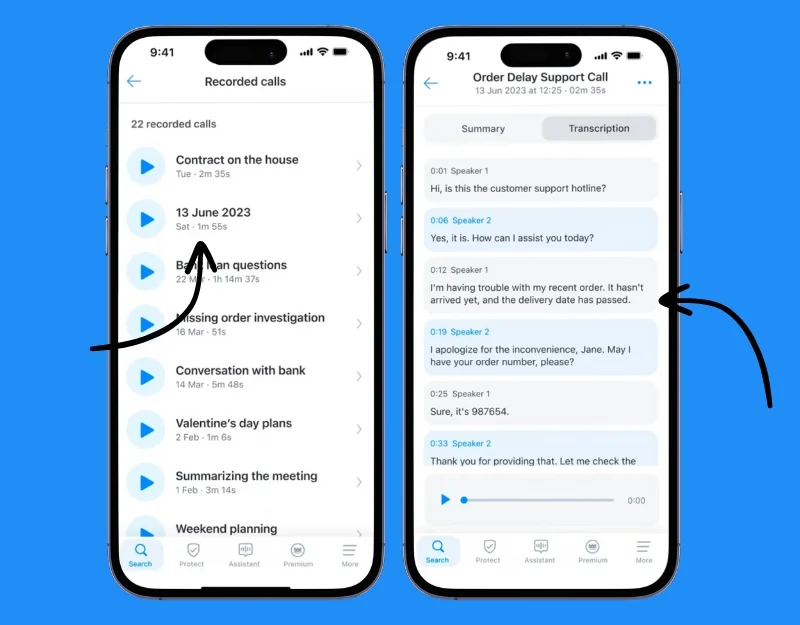
- Installa l' app Truecaller e l' app Google Translate sul tuo smartphone. Funziona sia su Android che su iPhone. Puoi utilizzare la funzione di registrazione delle chiamate TrueCaller per tradurre le tue conversazioni mobili. Per ora questa funzione è disponibile solo per gli utenti premium negli Stati Uniti.
- Registra la chiamata in entrata o in uscita . Vai alla registrazione vocale che desideri tradurre. Richiama la funzione di trascrizione. Copia il testo e incollalo in Google Translate per tradurlo in un'altra lingua.
Cerchia per cercare
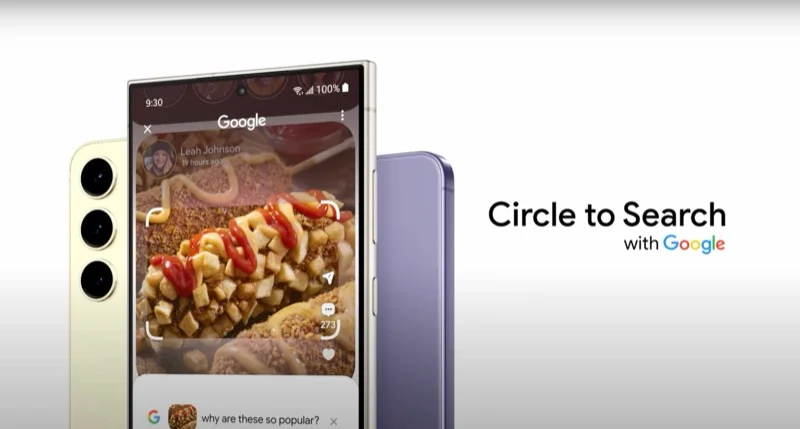
Cerchio per cercare è molto utile se desideri cercare qualsiasi elemento sullo schermo. Con questa funzione potete cercare informazioni su un'immagine o un testo disegnando un cerchio attorno ad esso con la S Pen o con un dito. Utilizza Google Lens per scansionare e fornire risultati di ricerca da Google. La funzione Circle-to-Search sarà disponibile anche per la serie Google Pixel 8. Puoi utilizzare questa funzione anche su altri dispositivi tramite l'app Google Lens. Non è possibile selezionare l'immagine facendo clic su di essa. Puoi fare uno screenshot, ritagliarlo e cercare i risultati. Ecco come funziona.
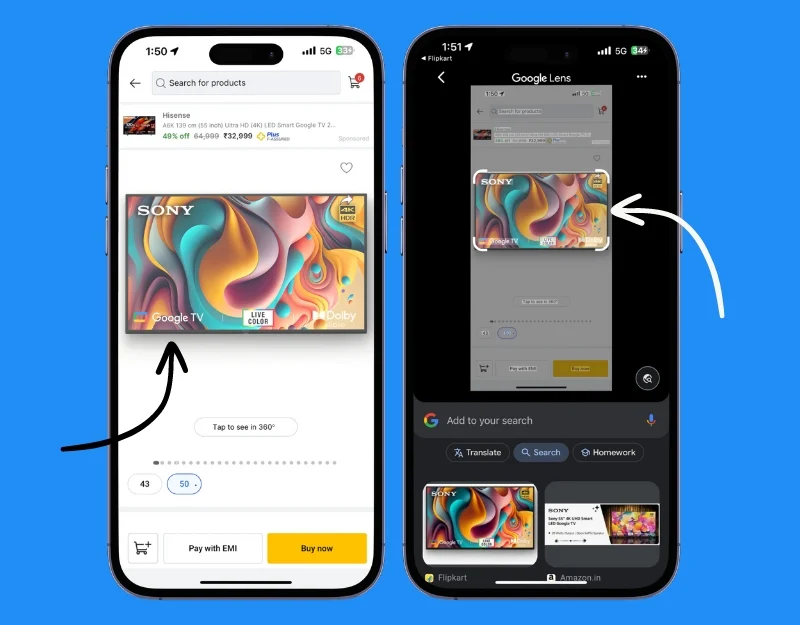
- Installa l' app Google Lens sul tuo dispositivo Android e installa l' app Google sul tuo iPhone. Google Lens non è disponibile per iPhone.
- Fai uno screenshot e ritaglia l'elemento che desideri cercare sullo schermo.
- L'app Google Lens eseguirà la scansione del testo e restituirà i risultati di Google.
Interprete
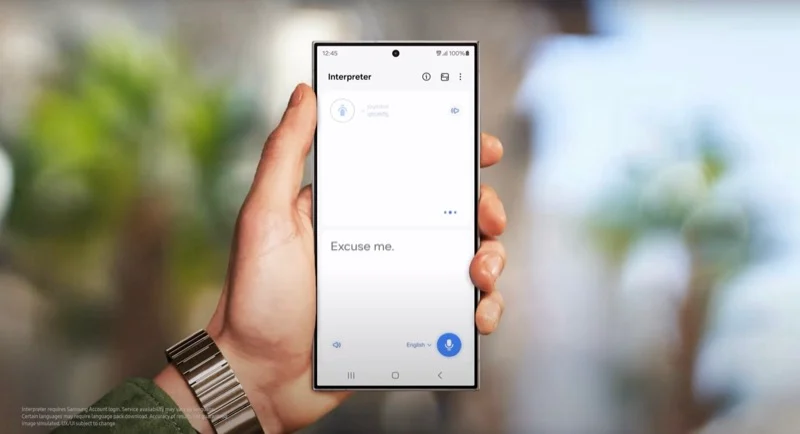
La funzione Interprete del Samsung S24 ti consente di tradurre e trascrivere conversazioni tra due lingue in tempo reale. Funziona offline. Puoi utilizzare questa funzione anche su altri dispositivi con l'app Google Translate. Similmente alla funzione interprete del Samsung, l'app Google Translate offre la trascrizione delle voci in tempo reale. L'app è gratuita e funziona anche offline.
Come utilizzare la modalità Interprete su altri dispositivi
- Installa l' app Google Traduttore sul tuo smartphone. È disponibile sia per Android che per iPhone.
- Apri l'app e tocca la conversazione per avviare la modalità conversazione.
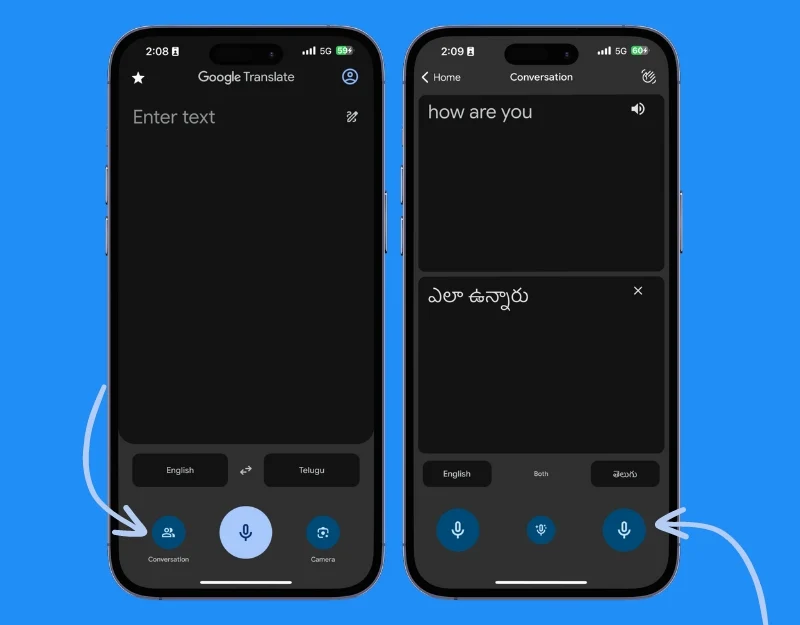
- Fare clic sul microfono e iniziare a parlare. L'app traduce automaticamente la voce nell'altra lingua, insieme all'output vocale. L'interlocutore può toccare e parlare sul microfono dall'altra parte e convertire la voce.
- Puoi anche utilizzare l'app traduttore offline. Scarica le voci che ti servono per convertire il testo.
- Puoi anche utilizzare la modalità interprete tramite l'Assistente Google chiedendogli di essere il tuo interprete in una lingua specifica. Ad esempio, di' "Ehi Google, sii il mio interprete spagnolo" o un comando simile per la lingua che desideri.
Assistenza in chat
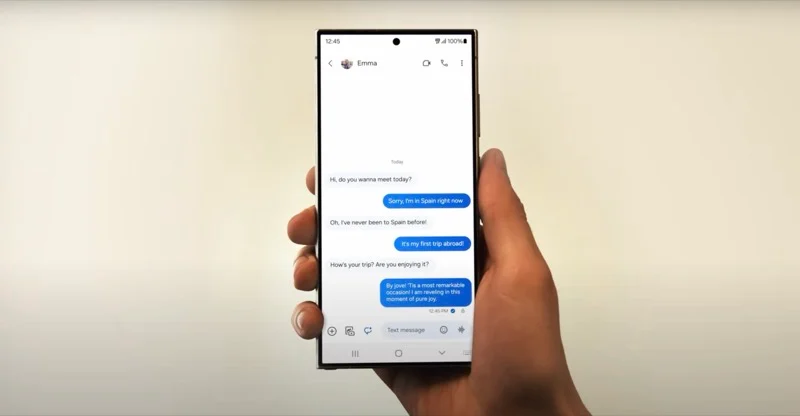
Con la funzione Chat Assist , disponibile tramite l'app Samsung Keyboard, puoi migliorare la tua comunicazione testuale. Puoi tradurre le chat in tempo reale, migliorare il tono del tuo messaggio e molto altro ancora. Chat Assist funziona con varie app di messaggistica come Samsung e Messaggi Android, Google Chat e WhatsApp e attualmente supporta più di 17 regioni.

Puoi anche utilizzare la funzione Chat Assistant su altri dispositivi con un'app per tastiera AI. Similmente al Chat Assist sulla tastiera Samsung, le app per tastiera AI ti consentono di tradurre testo, migliorare il tono delle conversazioni e molto altro. Esistono molte tastiere abilitate all'intelligenza artificiale nell'App Store. Le app popolari includono Wordtune, che ti consente di generare testo con semplici istruzioni; Google Keyboard, che ti consente di tradurre testo, Microsoft SwiftKey e molto altro.
Come ottenere assistenza via chat sul tuo dispositivo
- Scarica e installa l' app tastiera Microsoft Swiftkey AI sul tuo Android o iPhone.
- Apri l'app e crea o accedi con il tuo account Microsoft . Puoi seguire le istruzioni sullo schermo.
- Ora imposta Microsoft Swift Key come tastiera predefinita sul tuo Android o iPhone. Se utilizzi un iPhone, vai su Impostazioni>SwiftKey>Parole chiave>Abilita Swiftkey> Consenti accesso completo.
- Su Android, tocca Sistema Seleziona lingue e immissione > Vai a Tastiera su schermo > Scegli Gestisci tastiere su schermo > Attiva la tastiera Microsoft SwiftKey. Tocca OK quando richiesto >Apri qualsiasi app che utilizza la tastiera >Tocca l'icona della tastiera nell'angolo in basso a destra> Seleziona Microsoft SwiftKey Keyboard per passare ad essa.
- Per cambiare lingua, fare clic sull'icona Traduci . Seleziona la lingua in cui desideri modificare il testo.
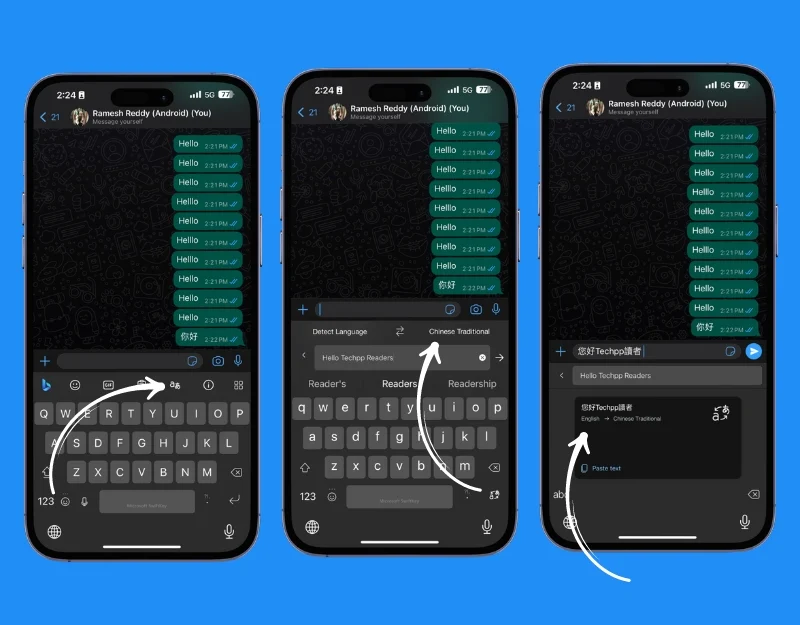
- Per generare e modificare il tono del testo, fai clic sull'icona Microsft Bing .
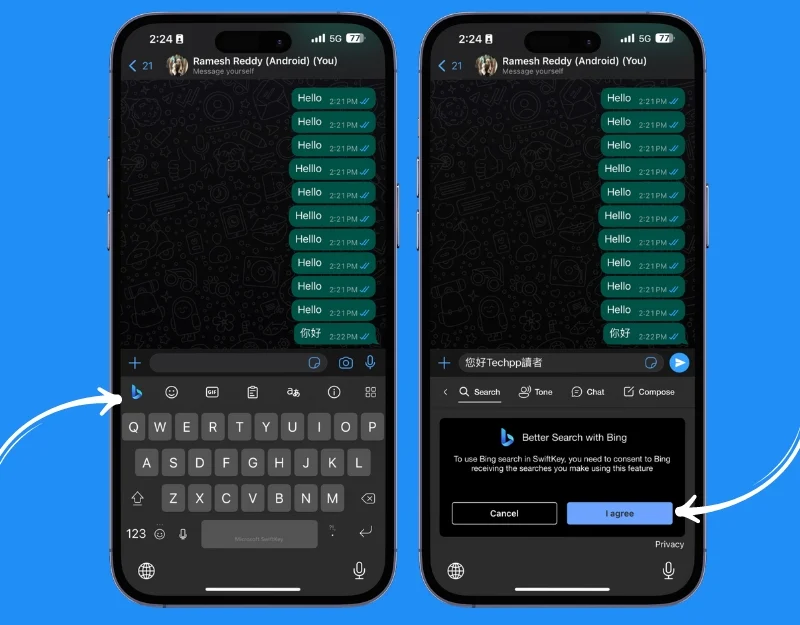
Nota Assist
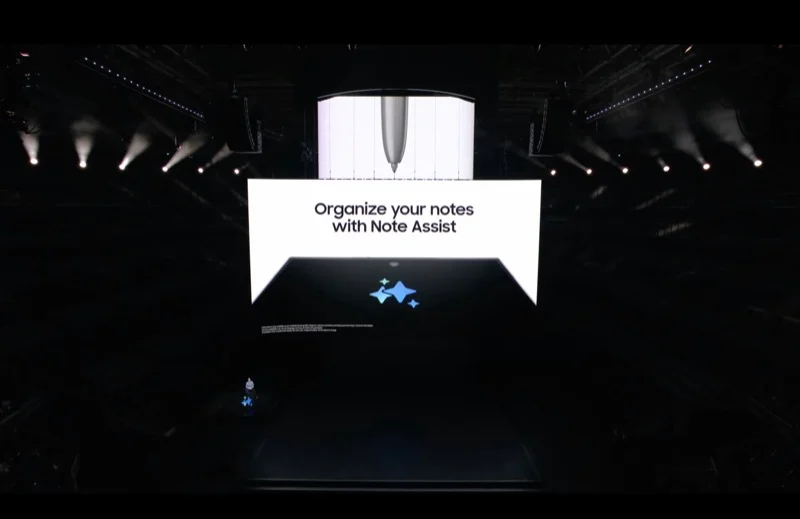
La funzione Note Assist di Samsung ti aiuta a creare, riepilogare e organizzare le note nell'app Samsung Notes. Esistono molte app per prendere appunti AI che ti consentono di trasferire la funzione Note Aisst su altri dispositivi. Notion è una delle app più popolari e la funzionalità AI di Notion ti aiuta a creare, organizzare e riepilogare le note. Puoi anche utilizzare altre app per prendere appunti con intelligenza artificiale per creare e organizzare le tue note.
Come utilizzare l'intelligenza artificiale in Notion:
- Scarica e installa l'app Notion sul tuo smartphone. È disponibile gratuitamente sia per Android che per iPhone.
- Crea un account se sei nuovo su Notion o accedi senza un account Notion esistente. Seleziona un piano personale durante la configurazione del tuo account Notion.
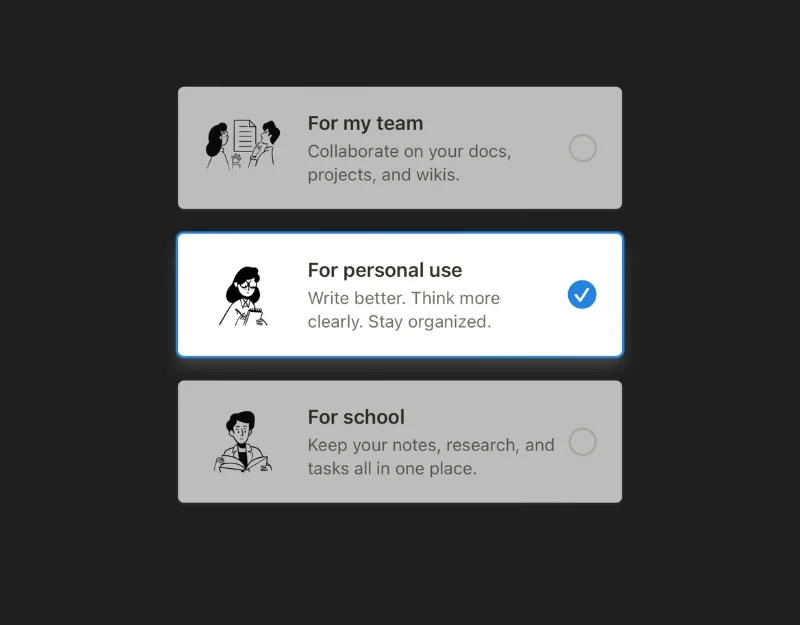
- Fare clic sull'icona più per aggiungere note.
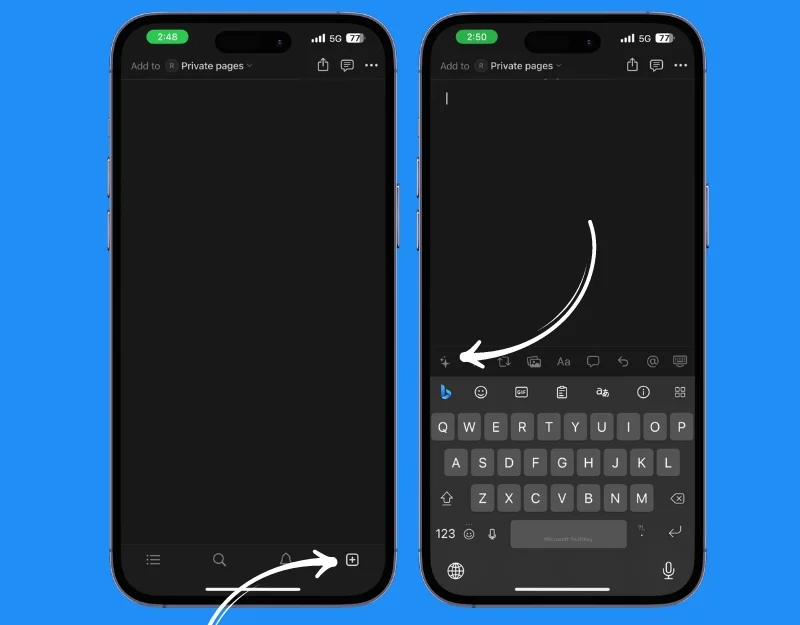
- Per ottenere assistenza, fai clic sull'icona AI situata nell'angolo in basso a sinistra dello schermo e seleziona il formato.
- Ora inserisci il testo e l'IA creerà le note per te. Puoi inserire le tue note nella pagina e riassumerle utilizzando l'intelligenza artificiale.
- In alternativa, puoi anche utilizzare app come Reflect, Mem e Google NotebookLM per creare note e organizzarle.
Assistenza alla trascrizione
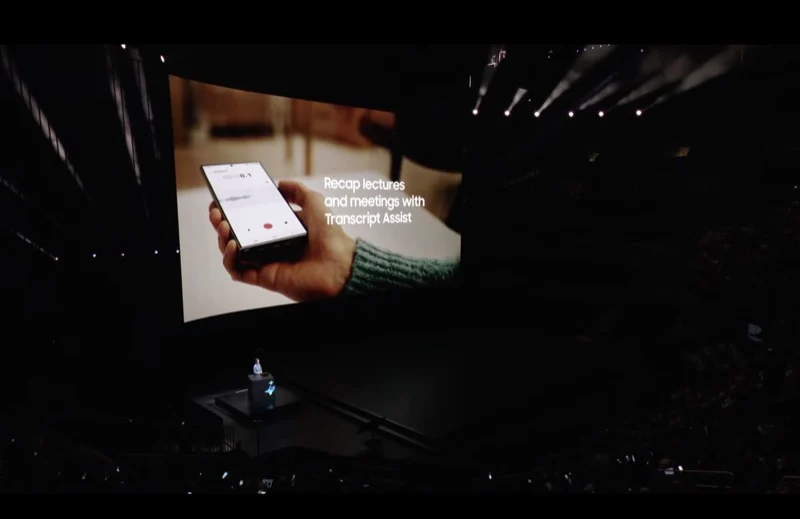
La funzione Transcript Assist del Samsung S24 riassume le tue memorie vocali e crea trascrizioni e traduzioni. Puoi creare un riassunto della voce o tradurre il testo in altre lingue. La funzione Trascrizione vocale è già disponibile nell'app Google Recorder sugli smartphone Google Pixel. Puoi installare l'app Google Recorder su qualsiasi dispositivo Android e utilizzare la funzione Transcript Assistant su altri dispositivi. L'app Google Recorder non è disponibile su iPhone. Puoi condividere registrazioni vocali con notta.ai e trasferirle.
- Scarica e installa l' app Google Recorder sul tuo smartphone Android
- Apri l'app e inizia a registrare la tua voce. Ora fai clic sulla scheda Trascrivi per vedere la transizione della tua voce e un riepilogo della clip vocale.
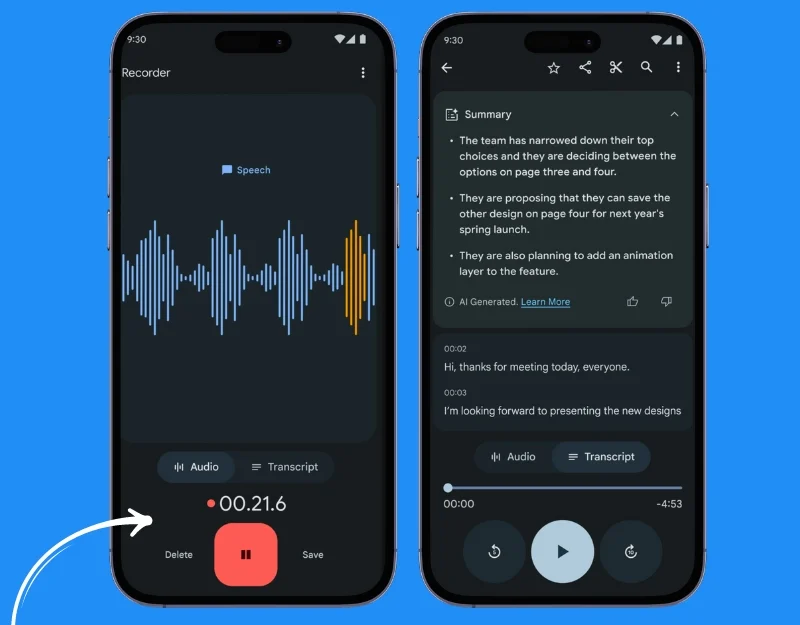
- Se utilizzi un iPhone puoi utilizzare l'app Memo Vocali e l'app Notta AI per trascrivere la voce sul tuo iPhone. Apri il memo vocale e registra la voce. Fai clic sull'icona a tre punti e condividi la voce sull'app Notta AI.
- Notta AI trascriverà automaticamente la voce per te.
Modifica generativa
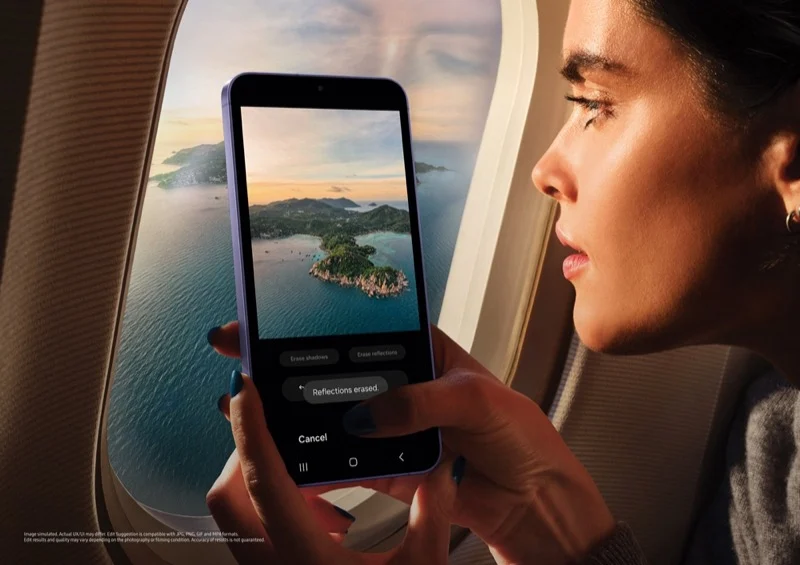
Le funzionalità di modifica generativa di Samsung sono simili al Magic Editor nell'app Google Foto; puoi apportare modifiche complesse alle immagini utilizzando l'intelligenza artificiale. Puoi rimuovere oggetti nell'immagine, spostarli, ingrandire o rimpicciolire e modificare lo sfondo. La modifica generativa è disponibile nell'app Samsung Foto. Puoi utilizzare Magic Editor sui telefoni Pixel e Magic Editor nell'app Google Foto per ottenere funzionalità simili su altri dispositivi. Tieni presente che Magic Editor sugli smartphone non pixel è disponibile solo per gli abbonati a Google One. Puoi installare strumenti di fotoritocco di terze parti come Snapseed per utilizzare funzionalità simili a Magic Editor su altri dispositivi.
Come ottenere la funzionalità di modifica generativa su altri dispositivi
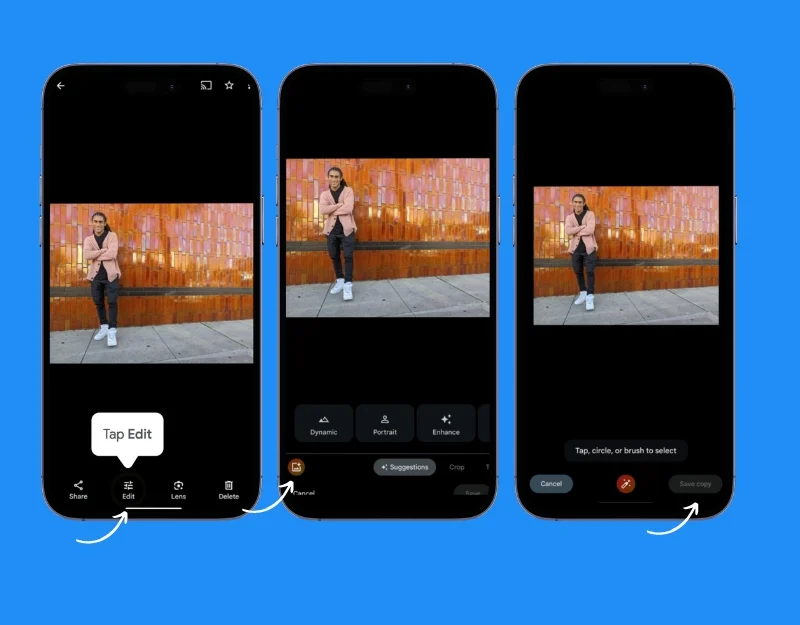
- Scarica e installa Google Foto sul tuo Android e iPhone.
- Apri l'app Google Foto e seleziona la foto che desideri modificare.
- Tocca Modifica , quindi vai su Strumenti e seleziona Gomma magica
- Usa la gomma magica e cerchia l'oggetto che vuoi rimuovere. L'intelligenza artificiale lo eliminerà.
- Salva la foto dopo aver rimosso l'oggetto, tocca Fine per salvare la foto modificata.
Prova le nuove funzionalità AI di Samsung sul tuo dispositivo
Queste sono le sette funzionalità AI annunciate da Samsung. Alcune sono funzionalità esclusive di Samsung, mentre altre sono state sviluppate in collaborazione con Google. Queste funzionalità sono davvero utili e possono essere molto utili. Se vuoi provare queste funzionalità sul tuo dispositivo. Puoi utilizzare metodi alternativi per ottenere queste funzionalità su qualsiasi smartphone.
Domande frequenti su come ottenere le funzionalità Galaxy AI su altri telefoni
1. Cos'è Live Translate e come posso utilizzarlo su telefoni non Samsung?
La traduzione dal vivo traduce parlato e testo in tempo reale, il che è particolarmente utile per le conversazioni telefoniche. Per utilizzare una funzionalità simile su telefoni non Samsung, puoi utilizzare Google Translate o l'app Truecaller per la traduzione delle chiamate. Tuttavia, tieni presente che la traduzione in tempo reale delle chiamate potrebbe non essere così fluida come sui telefoni Samsung o Pixel.
2. Come funziona la funzione Cerchia per cercare ed esiste un'alternativa per altri smartphone?
Cerchio per cercare ti consente di cercare informazioni disegnando un cerchio attorno al testo o alle immagini sullo schermo. Per altri smartphone puoi utilizzare Google Lens. Fai uno screenshot, ritaglia l'area che desideri cercare e utilizza Google Lens per cercare informazioni.
3. L'utilizzo di app di terze parti per Chat Assist e altre funzionalità di intelligenza artificiale comprometterà la privacy dei miei dati?
Assicurati di leggere l'informativa sulla privacy dell'app. In questo post abbiamo utilizzato Microsoft Swiftkey, che è legale. Se utilizzi altre app, dovresti controllare l'informativa sulla privacy dell'app e assicurarti di scaricare l'app dagli app store e non da fonti di terze parti
4. Sono previsti costi associati all'utilizzo di app alternative per le funzionalità AI di Samsung su altri dispositivi?
Sì, alcune alternative come Pixel Magic Editor e Truecaller Voice Recorder potrebbero richiedere il pagamento per l'utilizzo del servizio. Esistono però anche alternative gratuite per questi servizi.
5. Posso utilizzare la funzione Interprete su dispositivi diversi da Samsung S24?
Sì, puoi utilizzare l'app Google Translate, che offre una funzione simile. Consente la traduzione e la trascrizione in tempo reale di conversazioni in diverse lingue. L'app è disponibile sia per Android che per iPhone e può essere utilizzata anche offline.
